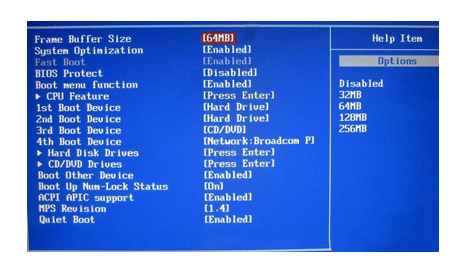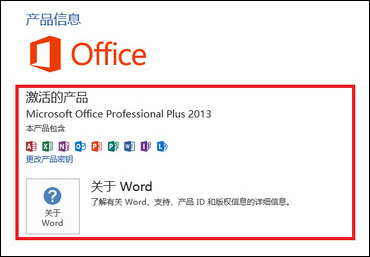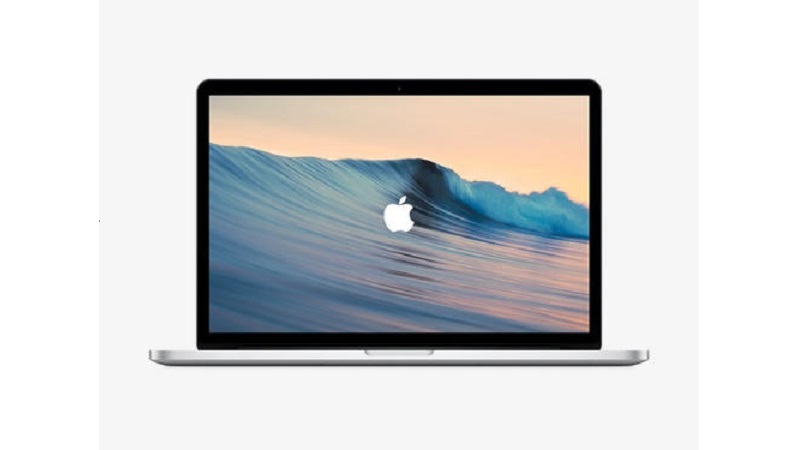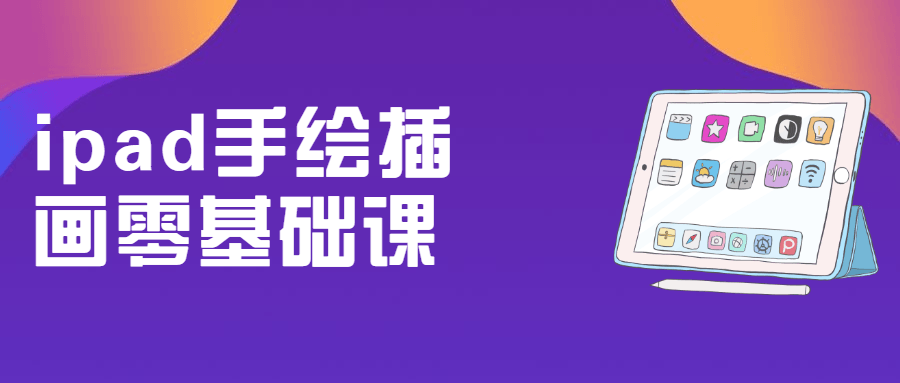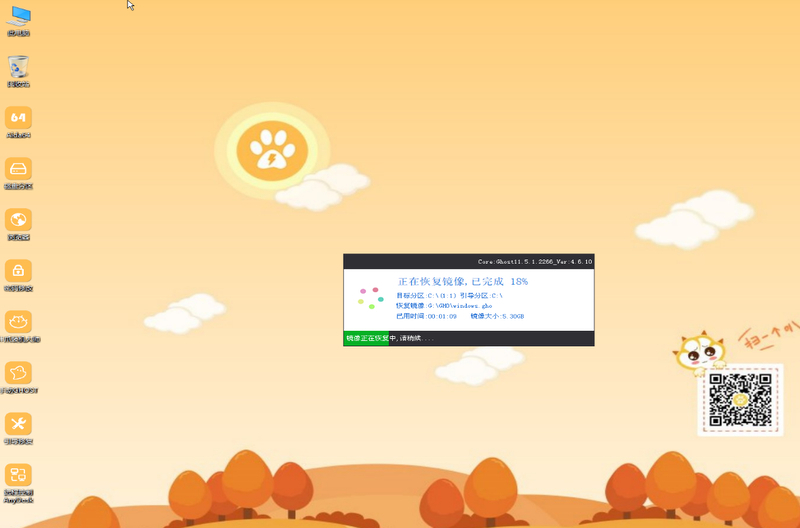小白装机大师怎么使用
随着越来越多重装系统方法的出现,市面上一键重装软件也是层出不穷,其中小白装机大师就目前热门的一款软件一键重装软件工具,那么,小白装机大师怎么使用呢?下面就由小编来为大家分享一下小白装机大师的使用方法吧。
工具/原料:
系统版本:win10系统
品牌型号:联想天逸510S
软件版本:小白一键重装系统 v20.21.7.1
方法/步骤:
小白装机操作步骤
1、首先在浏览器中搜索【小白系统官网】,进入到官网当中。
WEEX交易所已上线平台币 WEEX Token (WXT)。WXT 作为 WEEX 交易所生态系统的基石,主要用于激励 WEEX 交易平台社区的合作伙伴、贡献者、先驱和活跃成员。
新用户注册 WEEX 账户、参与交易挖矿及平台其他活动,均可免费获得 WXT 空投奖励。
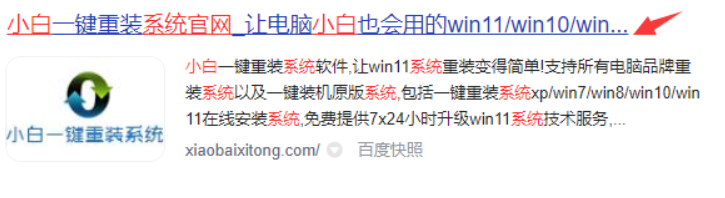
2、进入页面后,点击左侧【立即下载】按钮,将小白装机大师下载到电脑当中。
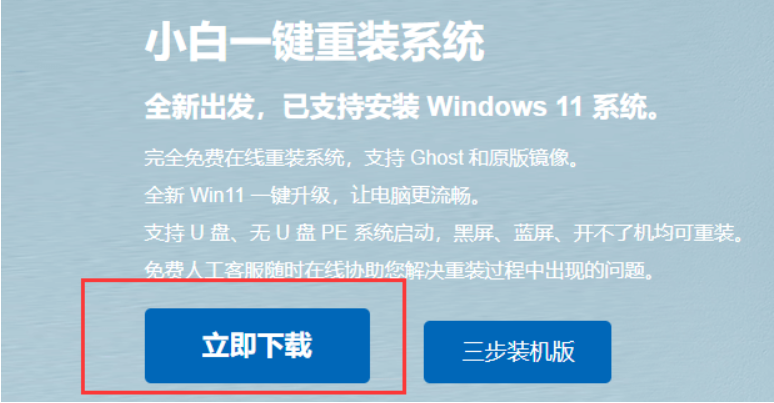 3、打开【小白装机大师】软件,在页面中选择win10镜像,点击【安装】。
3、打开【小白装机大师】软件,在页面中选择win10镜像,点击【安装】。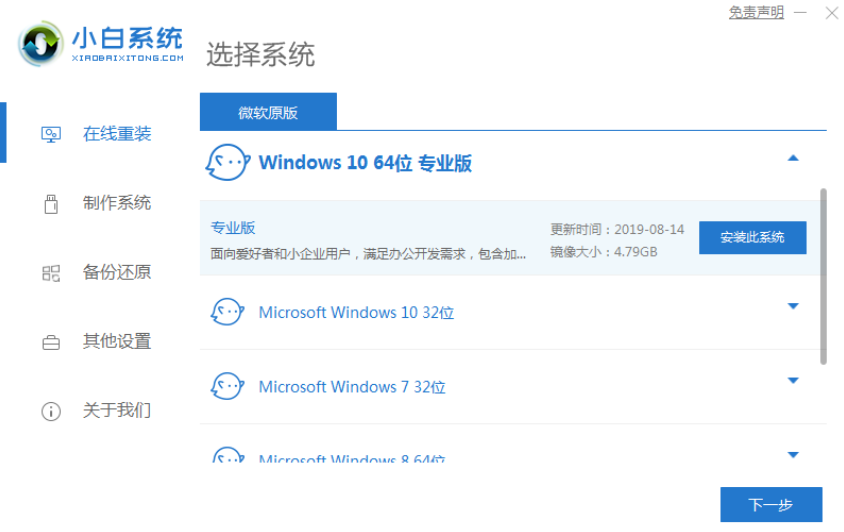 4、开始下载镜文件和一些系统驱动,我们等待下载完成。
4、开始下载镜文件和一些系统驱动,我们等待下载完成。
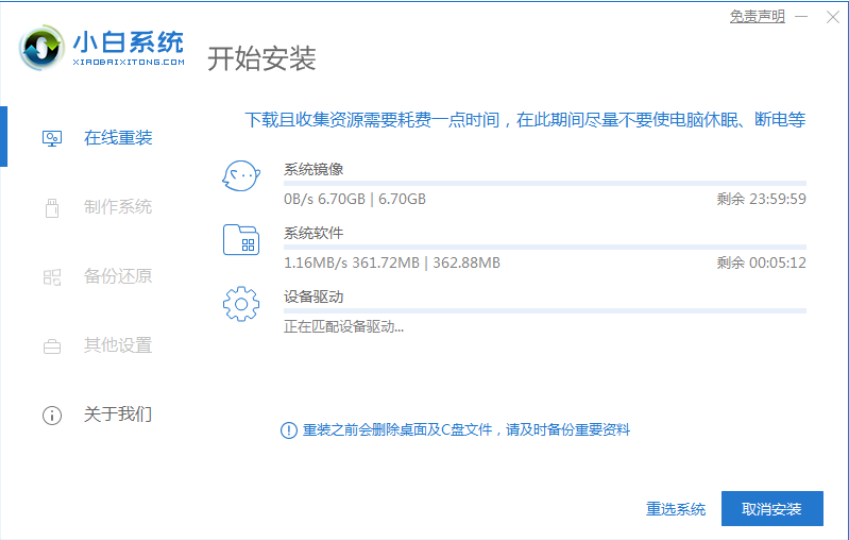 5、系统下载完成后,点击页面下方【立即重启】按钮。
5、系统下载完成后,点击页面下方【立即重启】按钮。
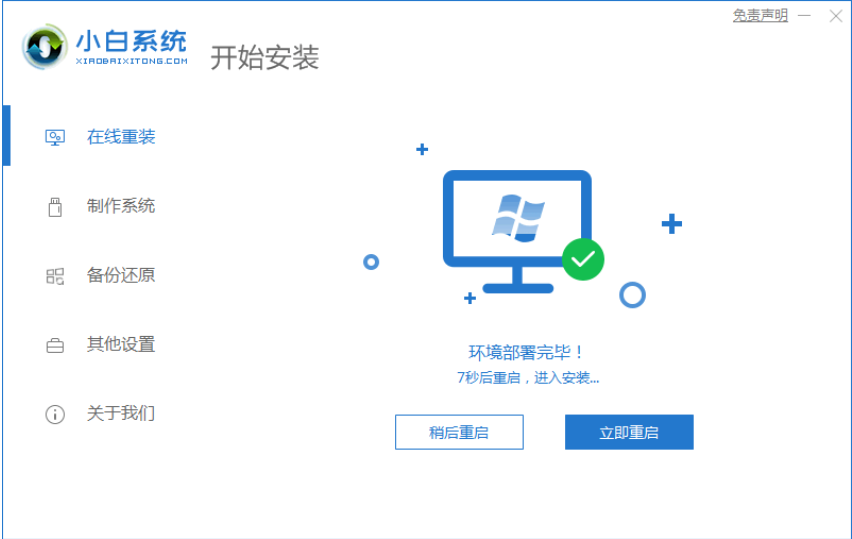
6、最后重启回到新的操作系统页面时,说明系统就安装完成啦。
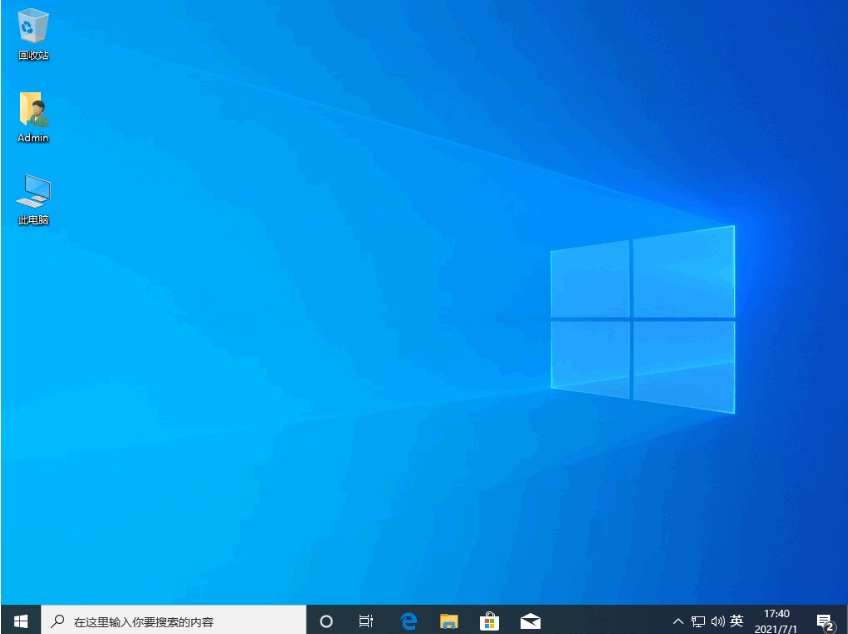 总结:
总结:以上是小编为大家介绍的关于小白装机大师怎么使用的操作方法,希望能够帮到大家。
本站资源均来源于网络或网友投稿,部分资源未经测试,难免存在BUG,所有资源只限于学习研究,不得商用。如使用本站下载的资源造成任何损失或发生侵权行为,均与本站无关。如不接受本声明请勿下载!本站资源如有侵权,请联系QQ:497149677核实后立即删除!
最客资源网 » 小白装机大师怎么使用
最客资源网 » 小白装机大师怎么使用